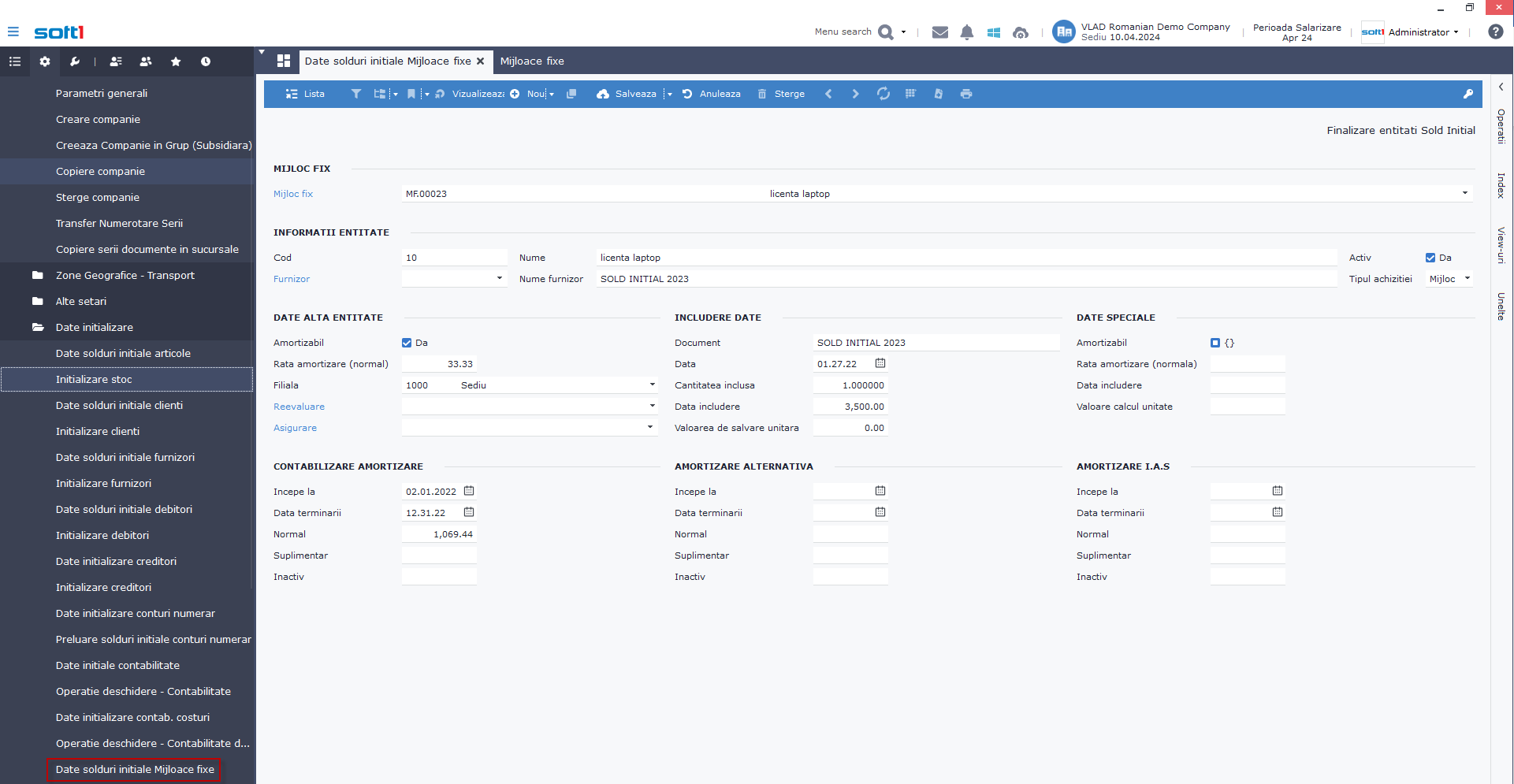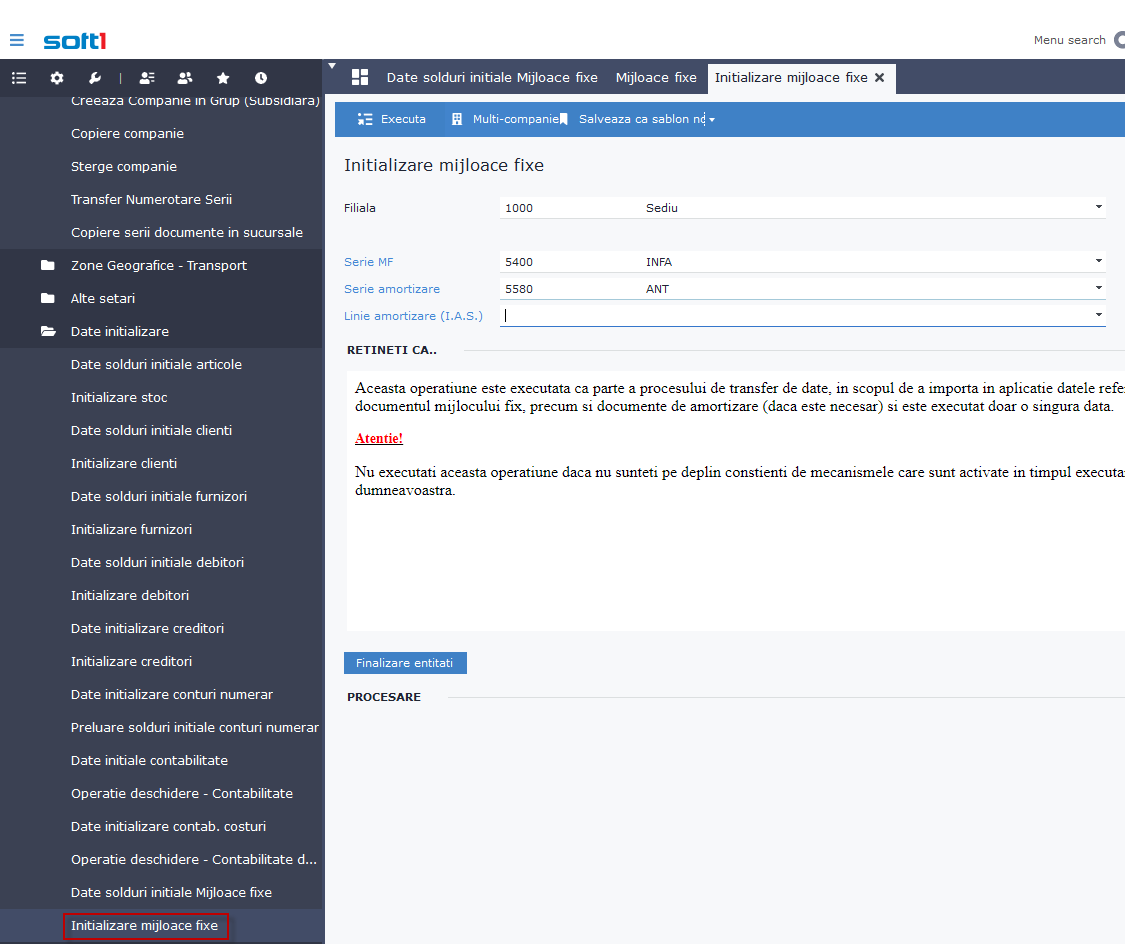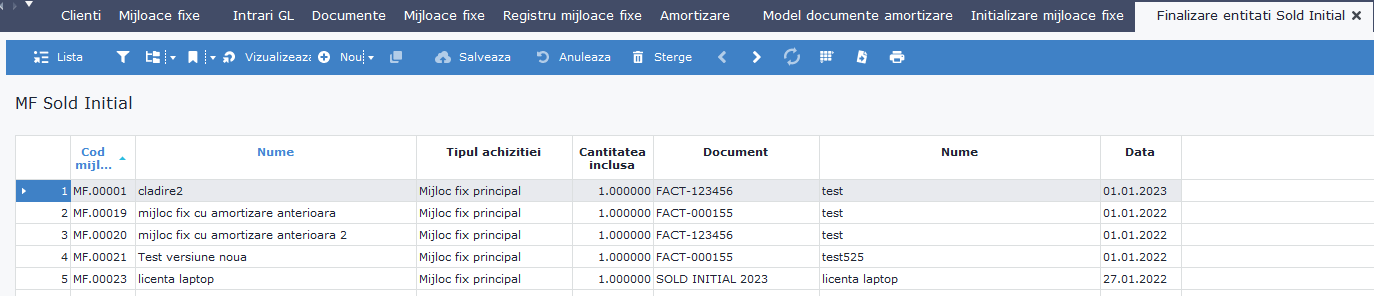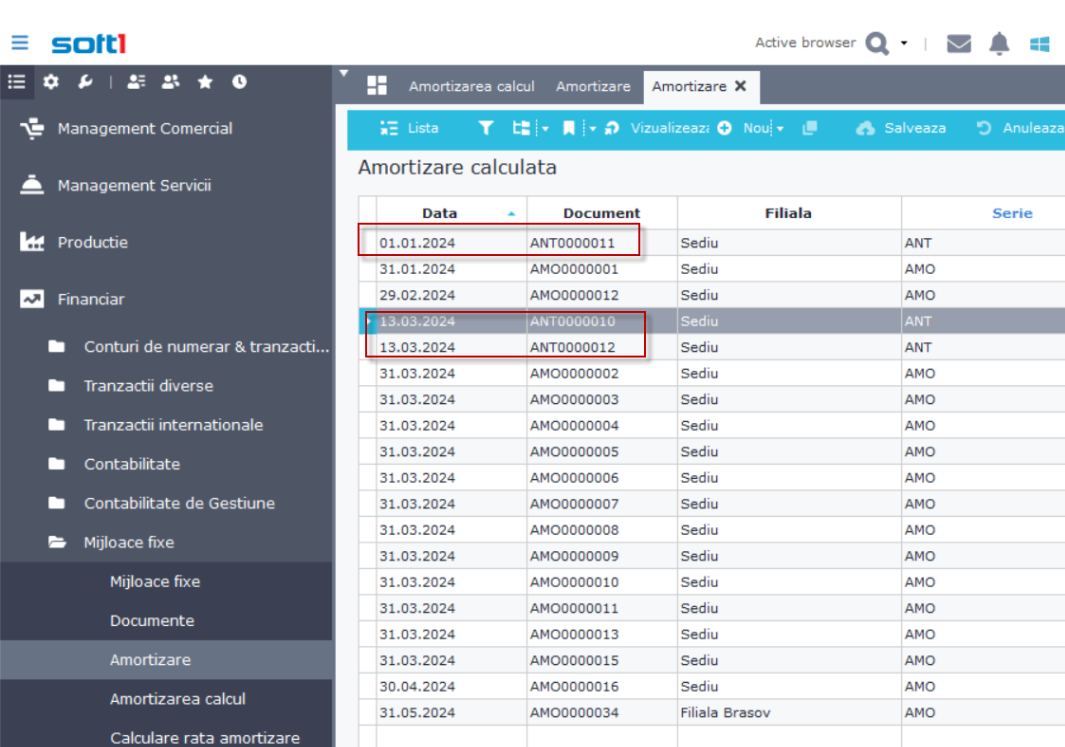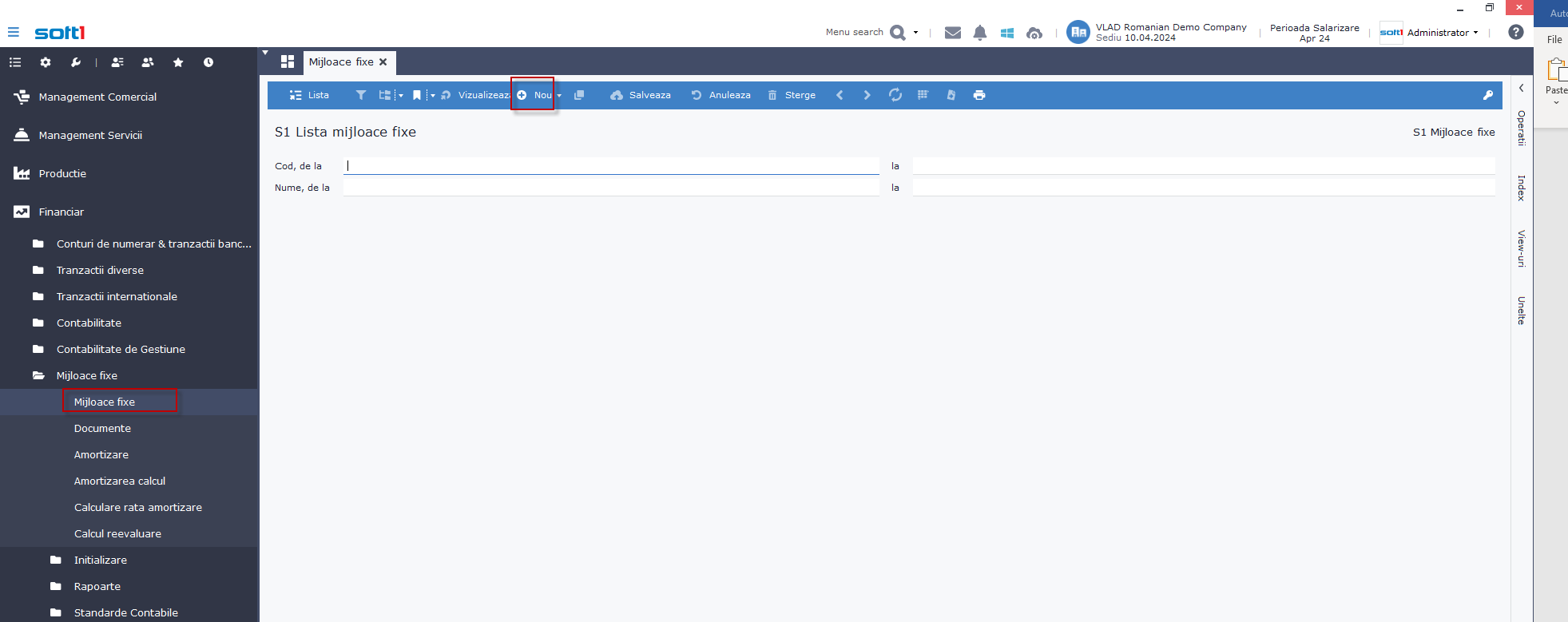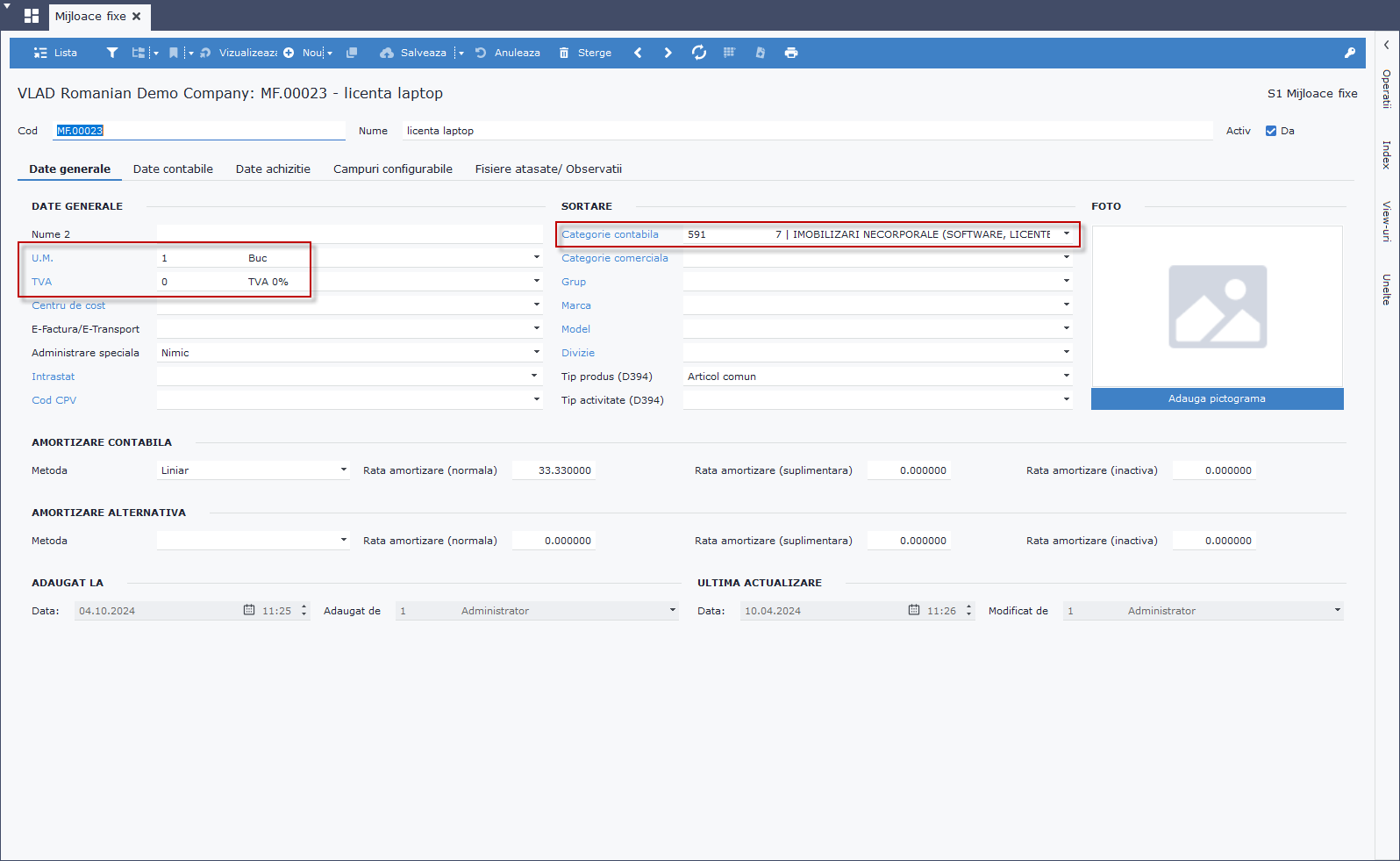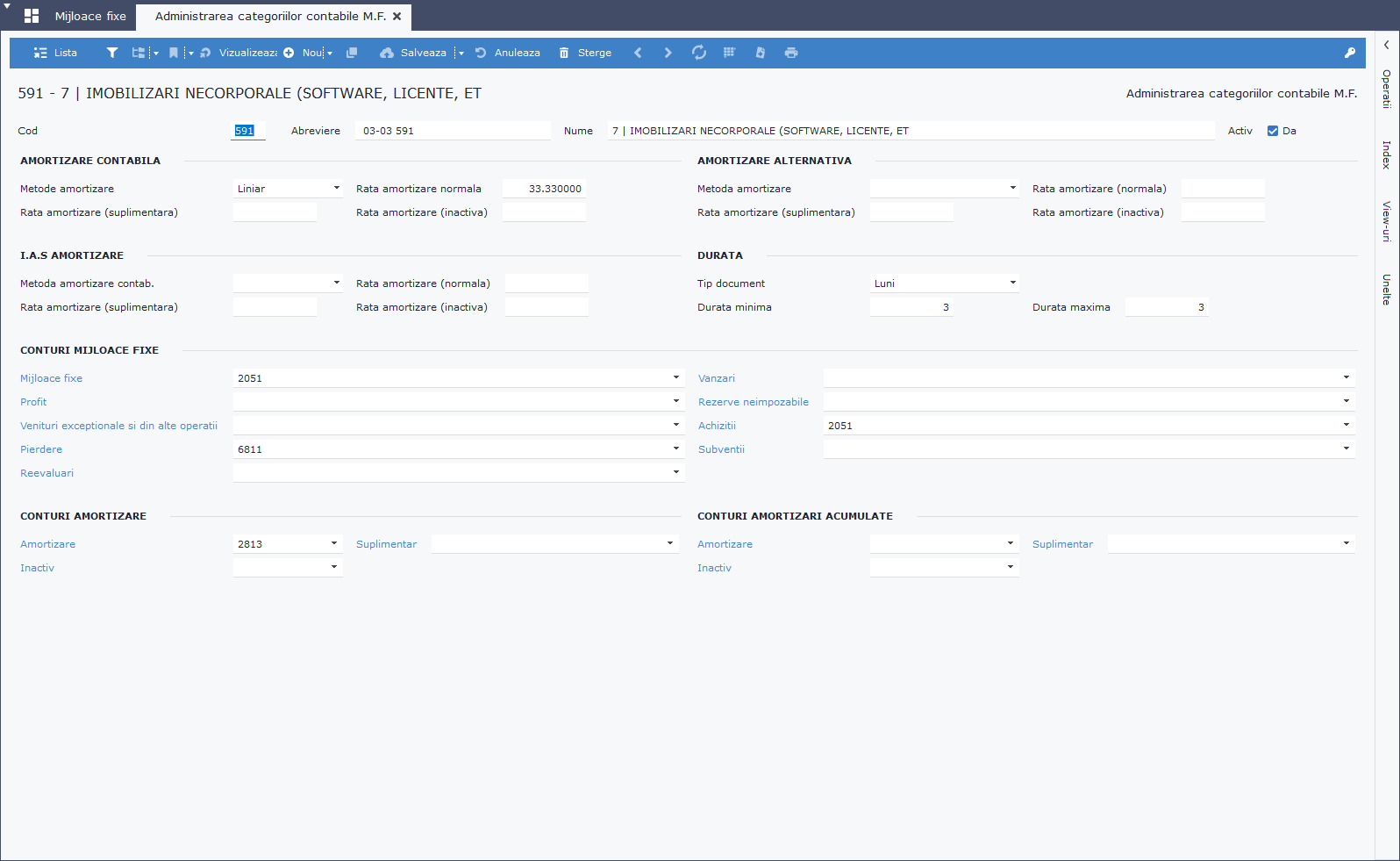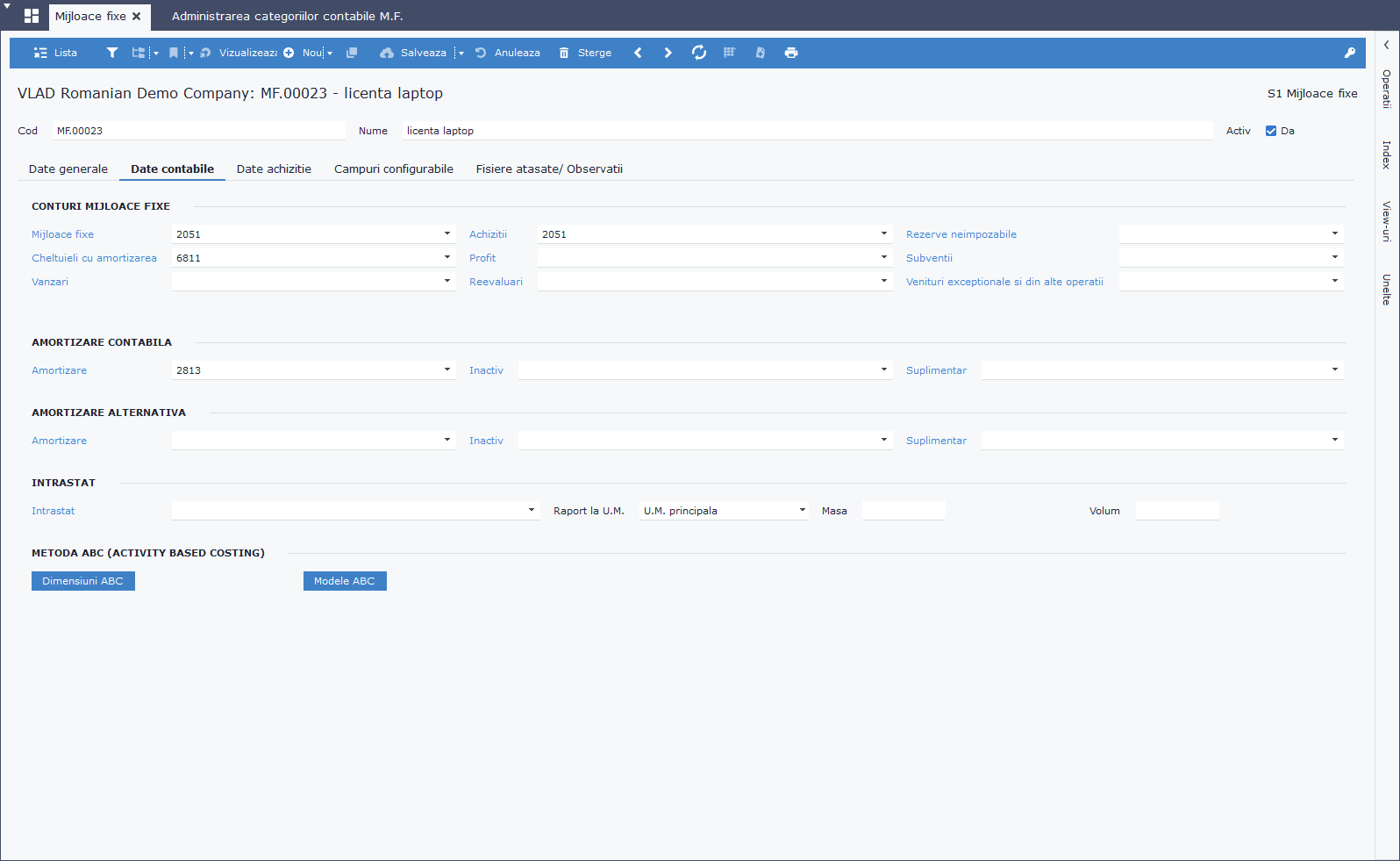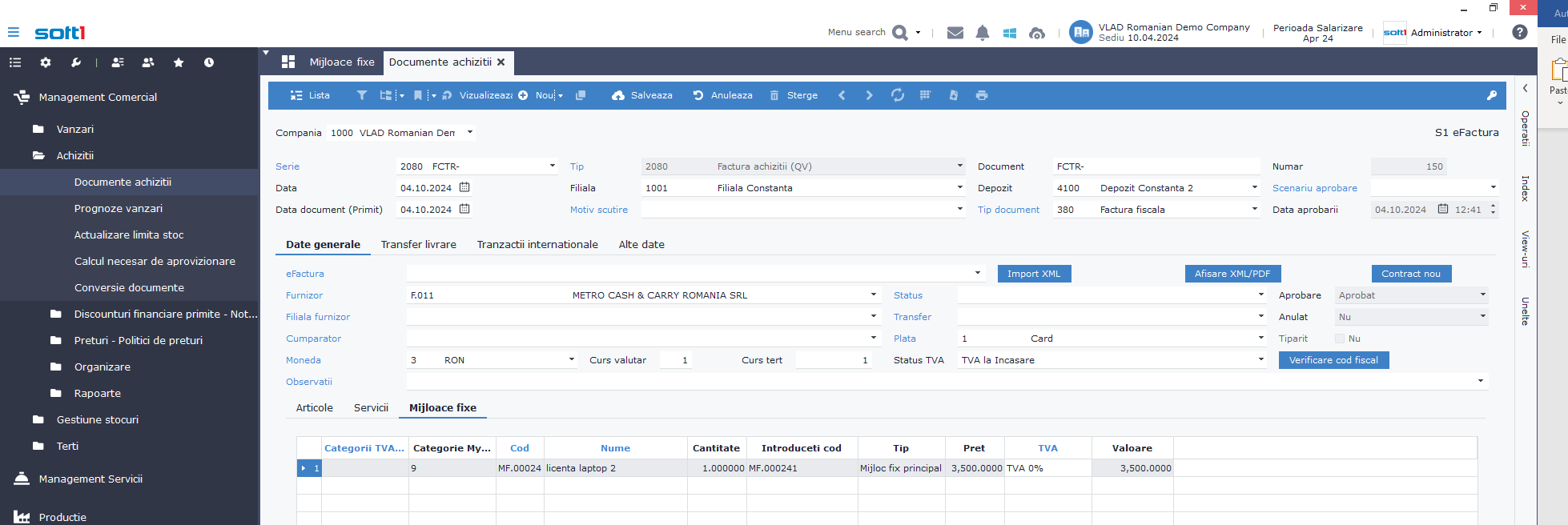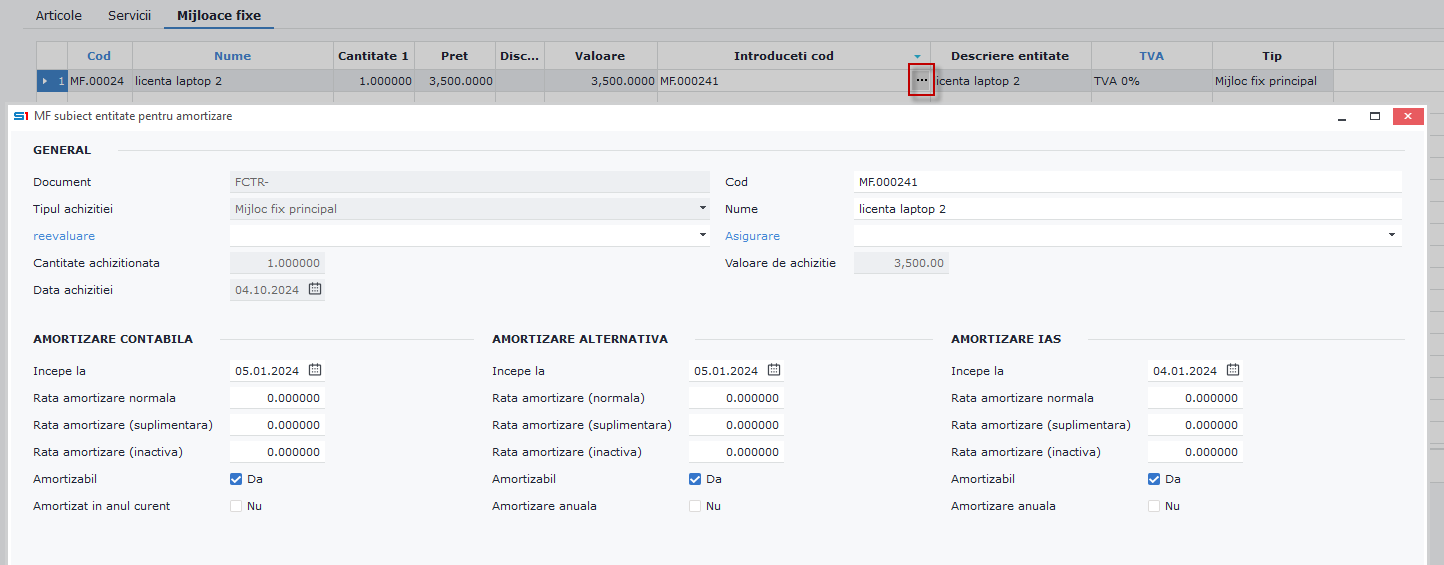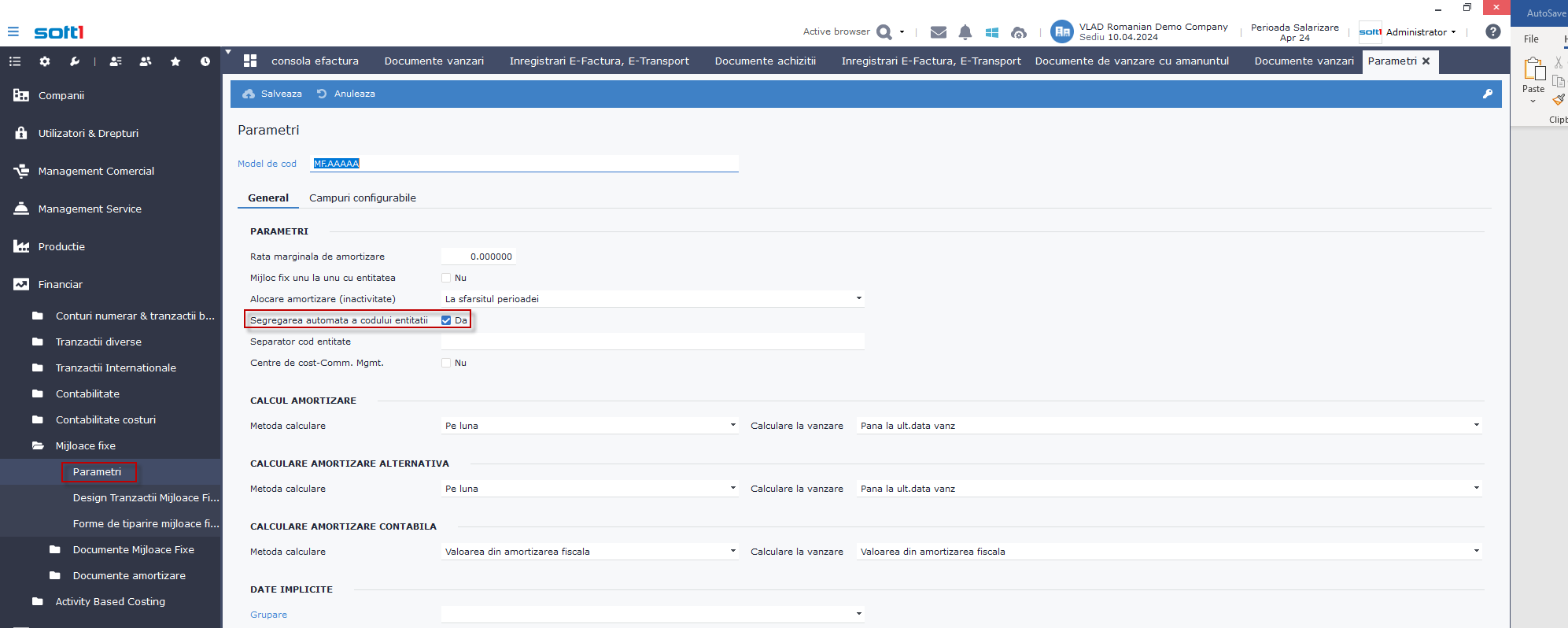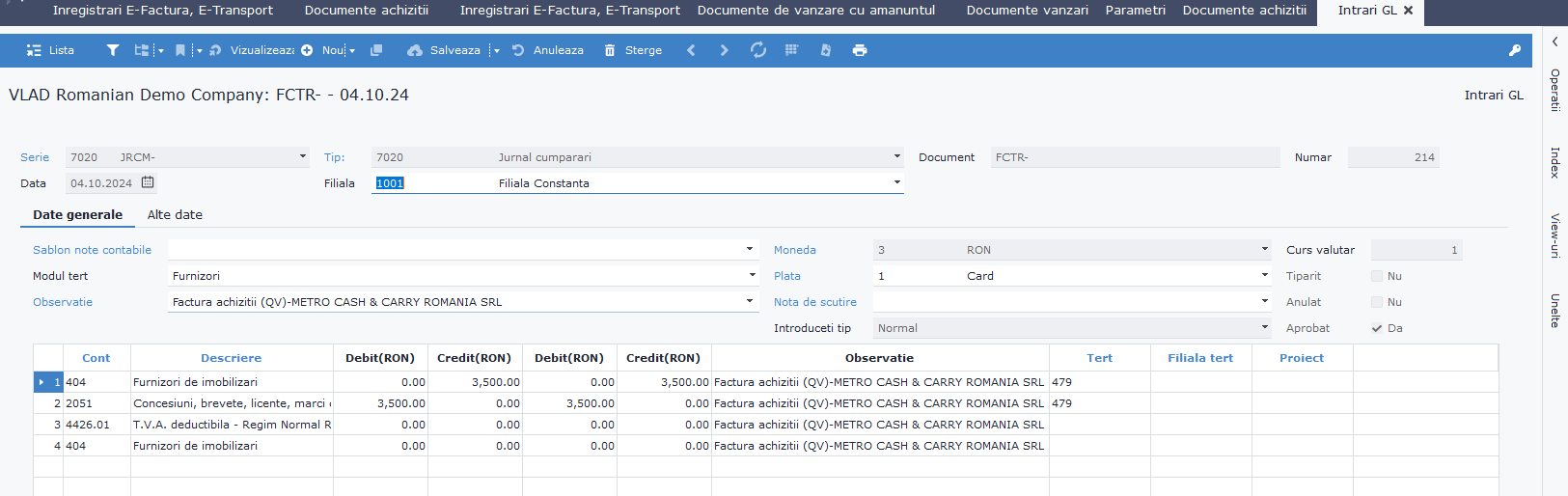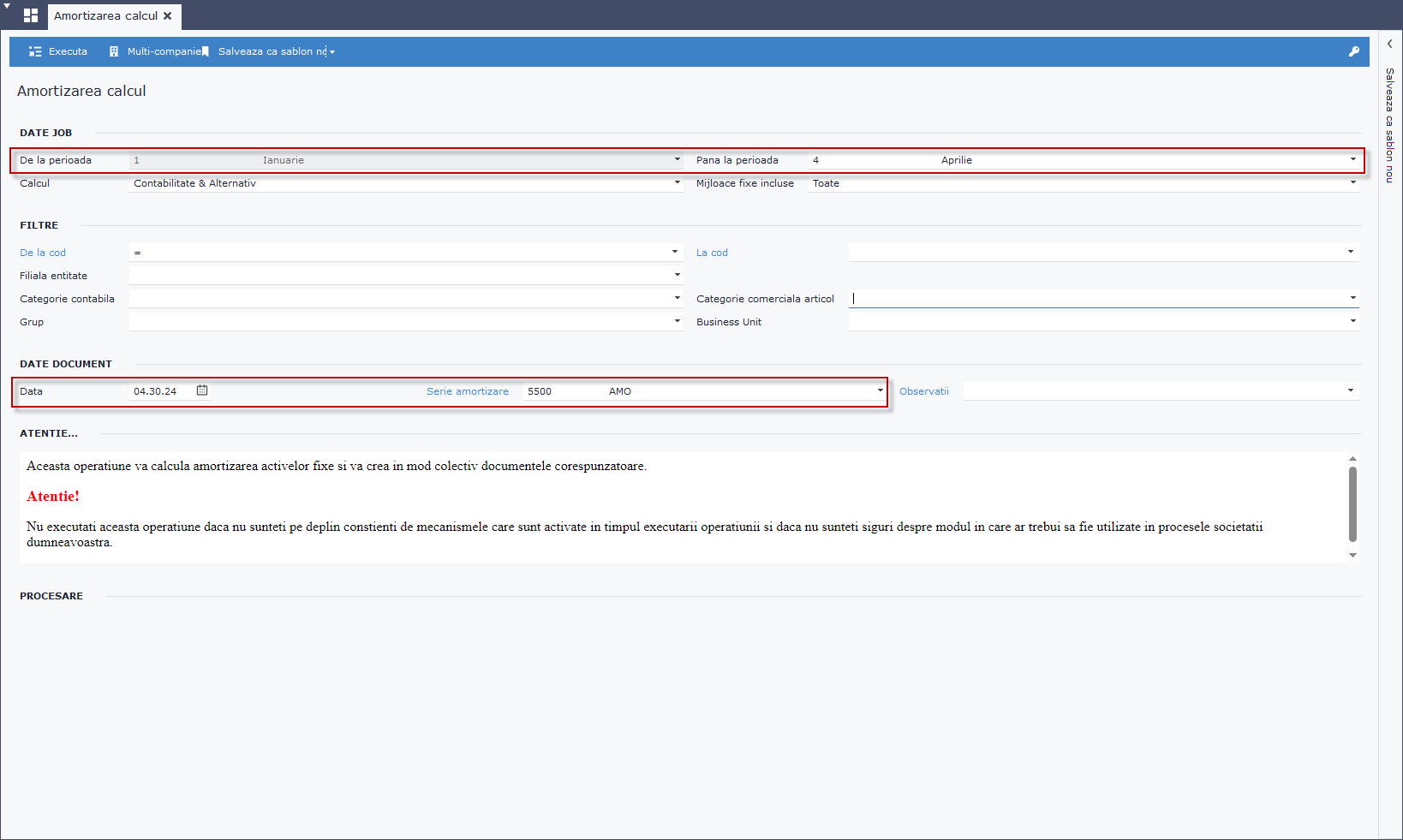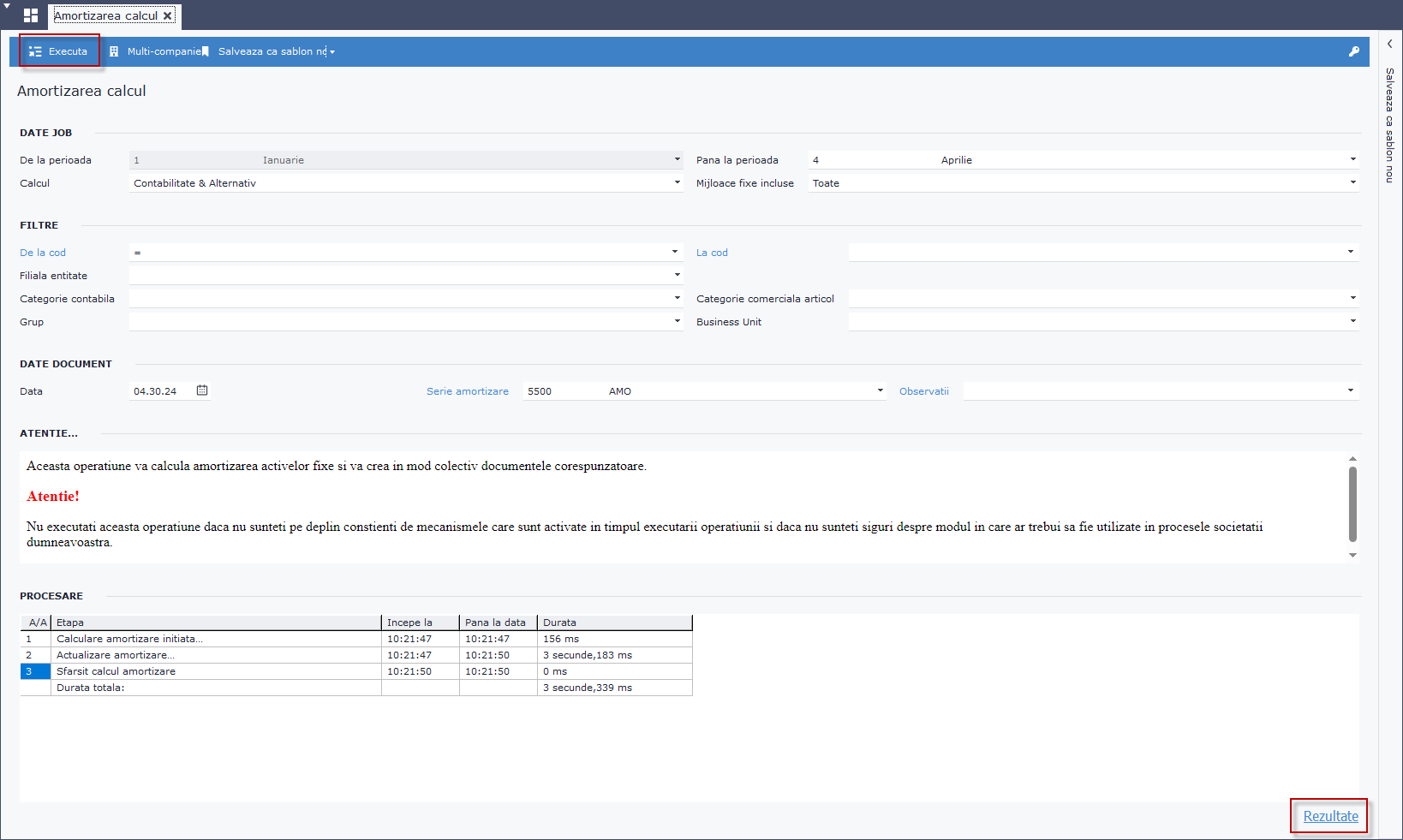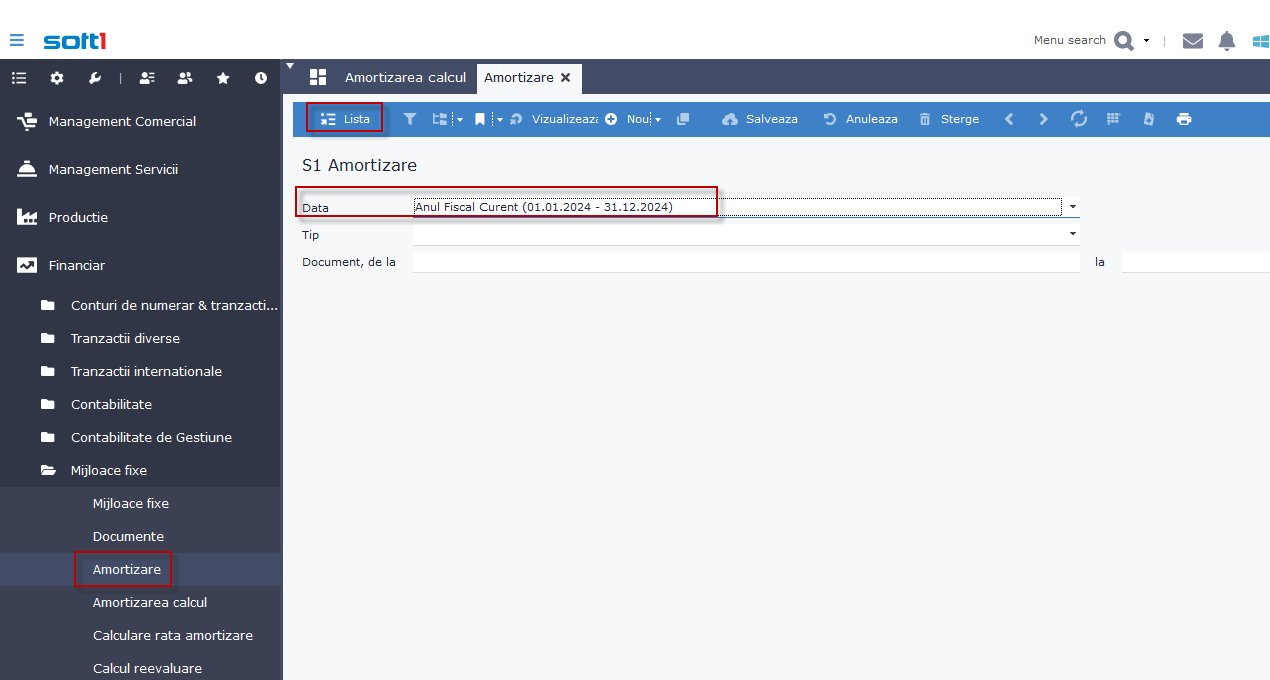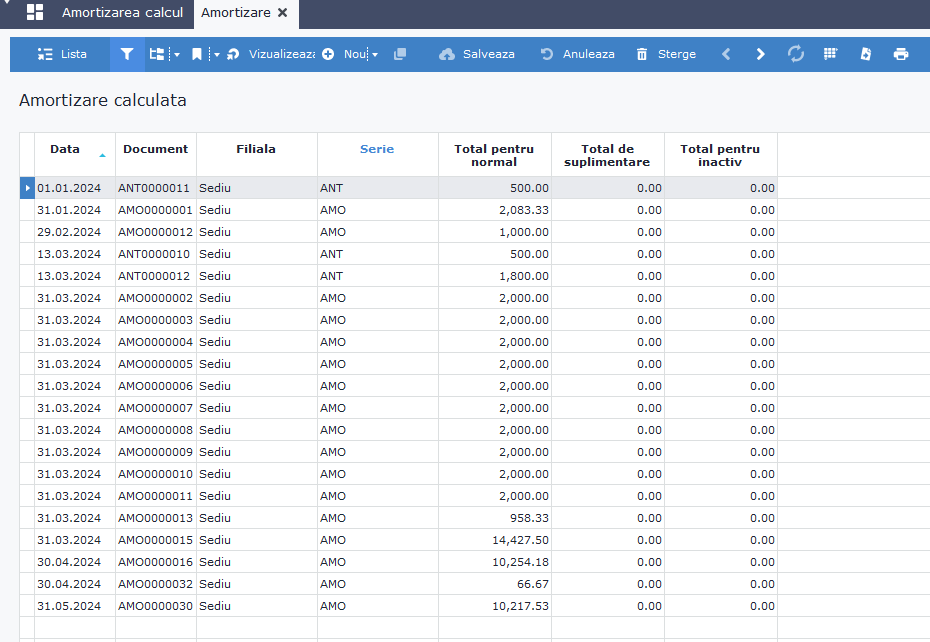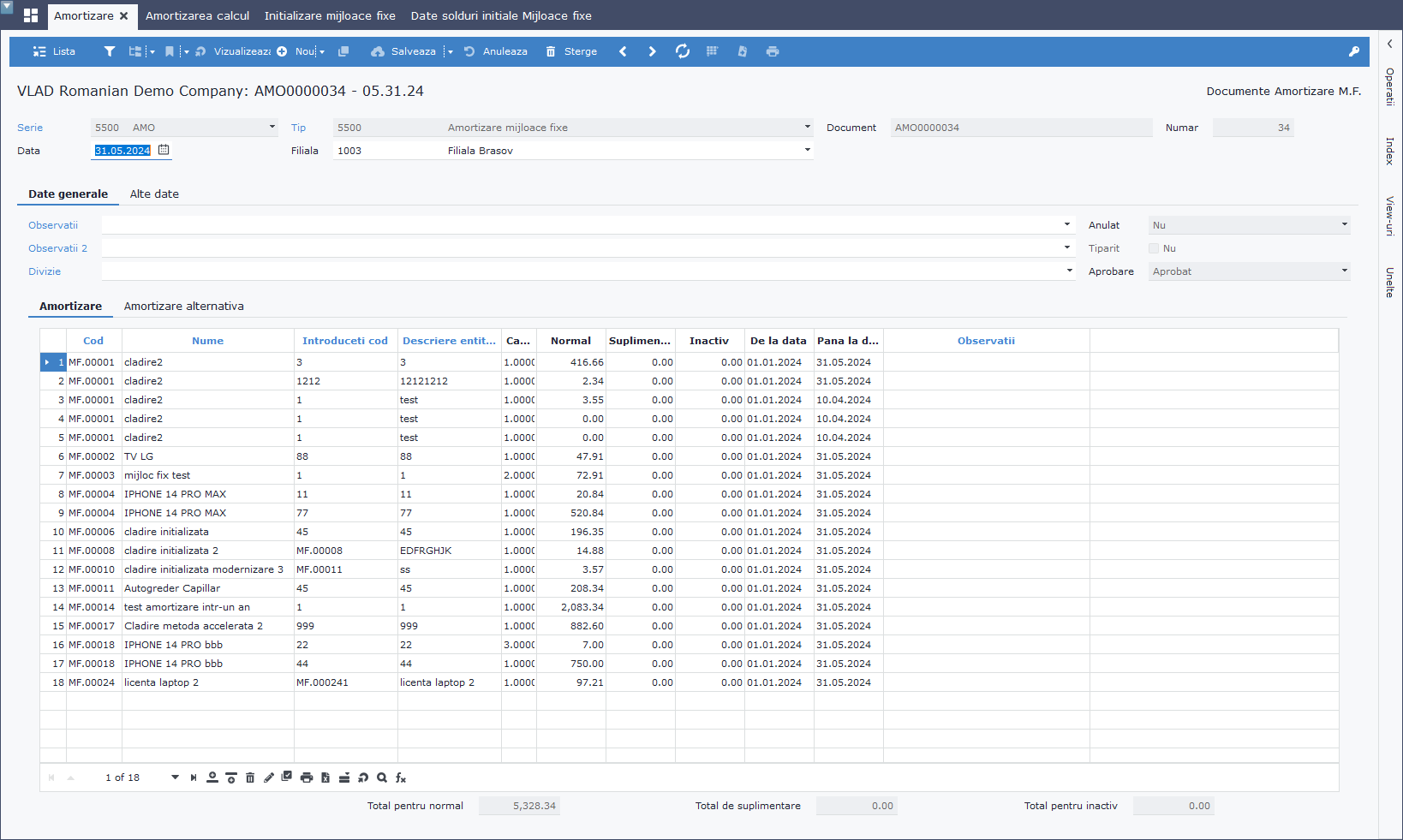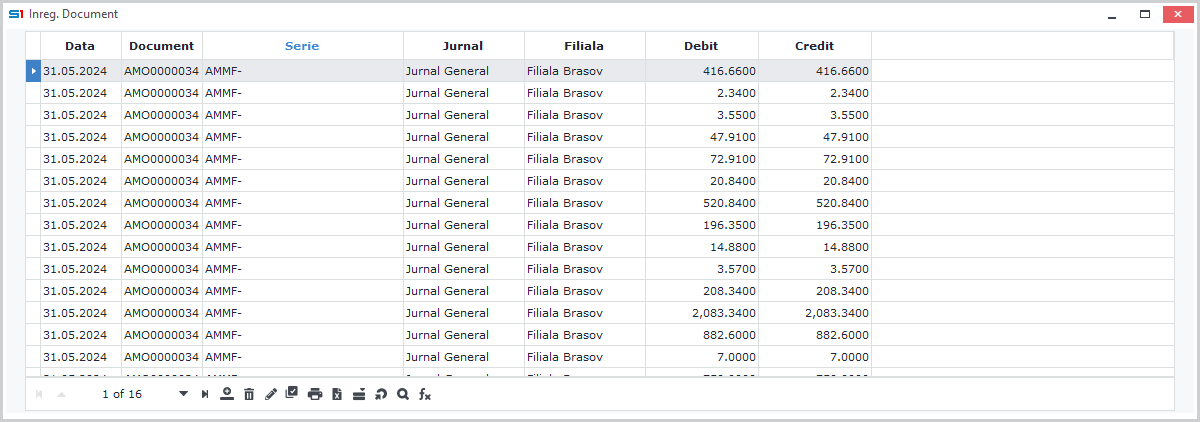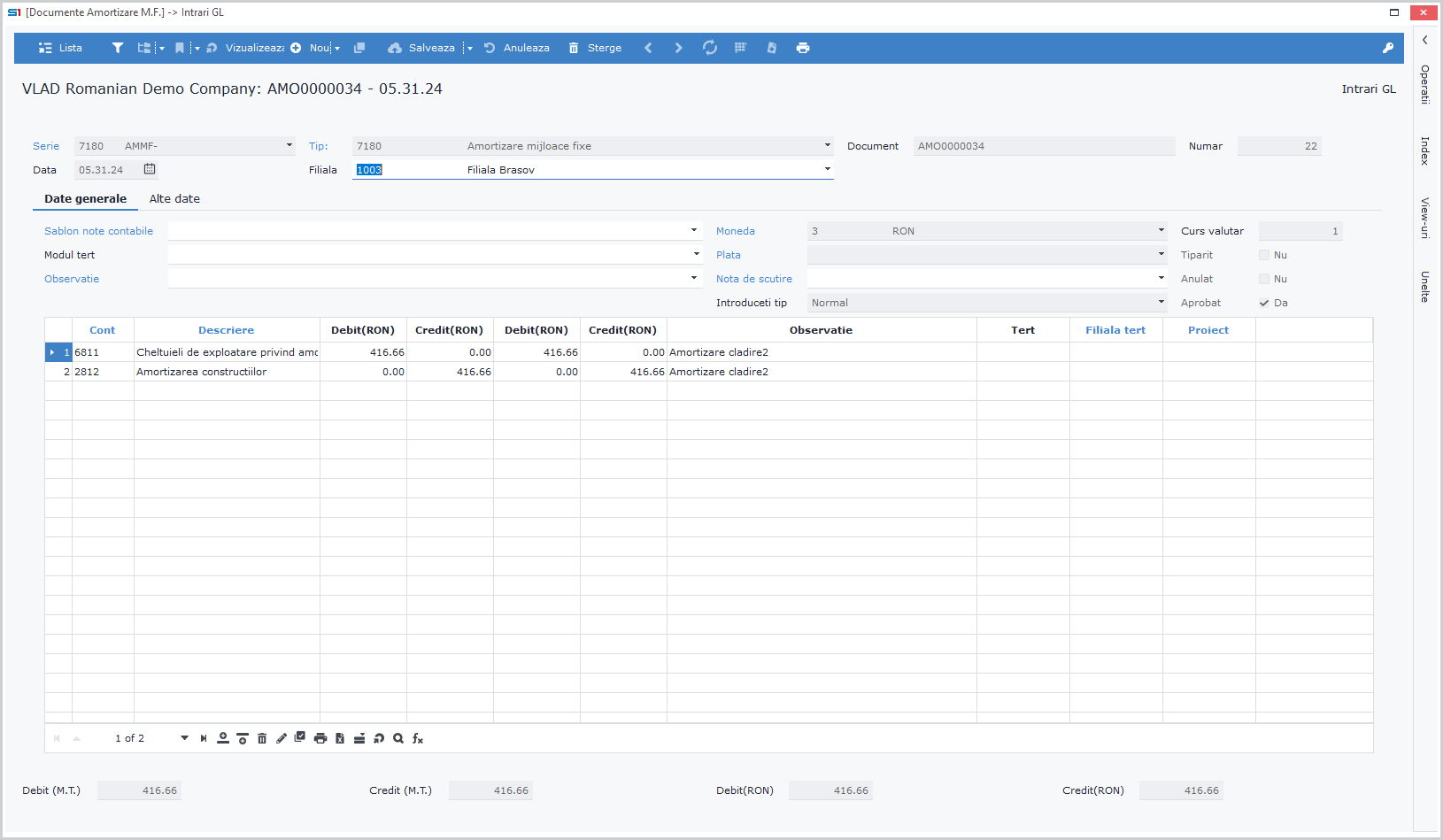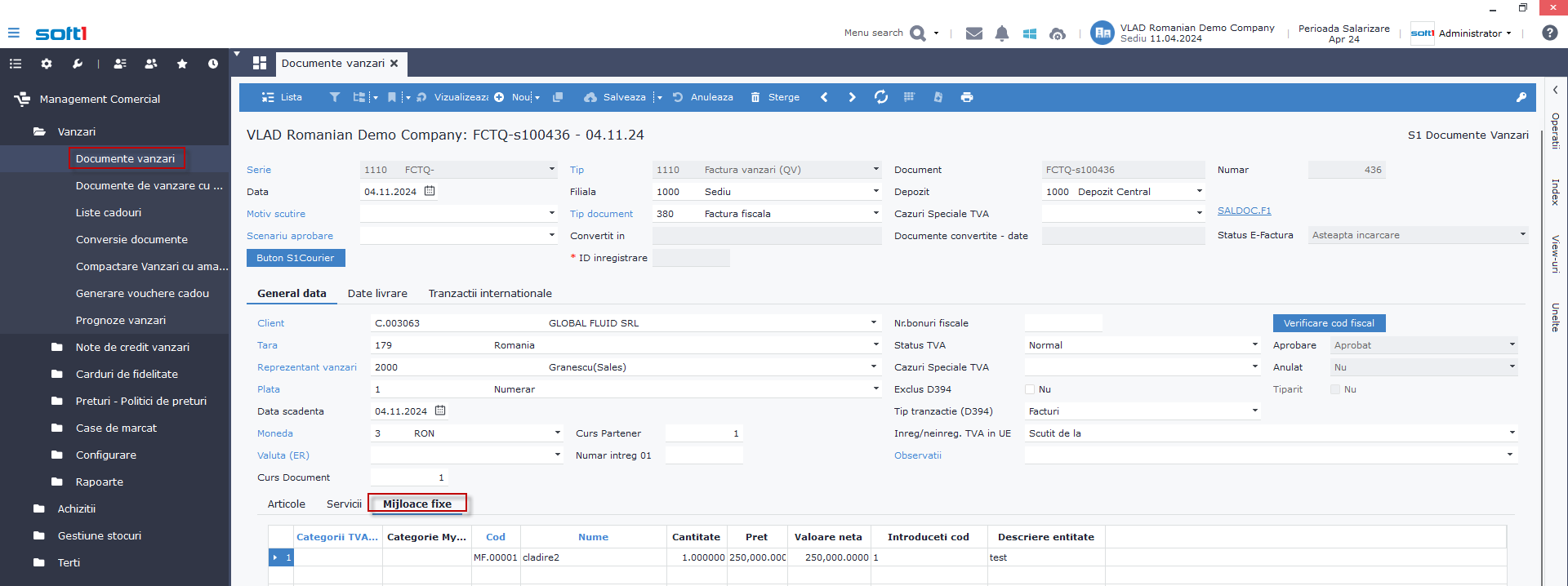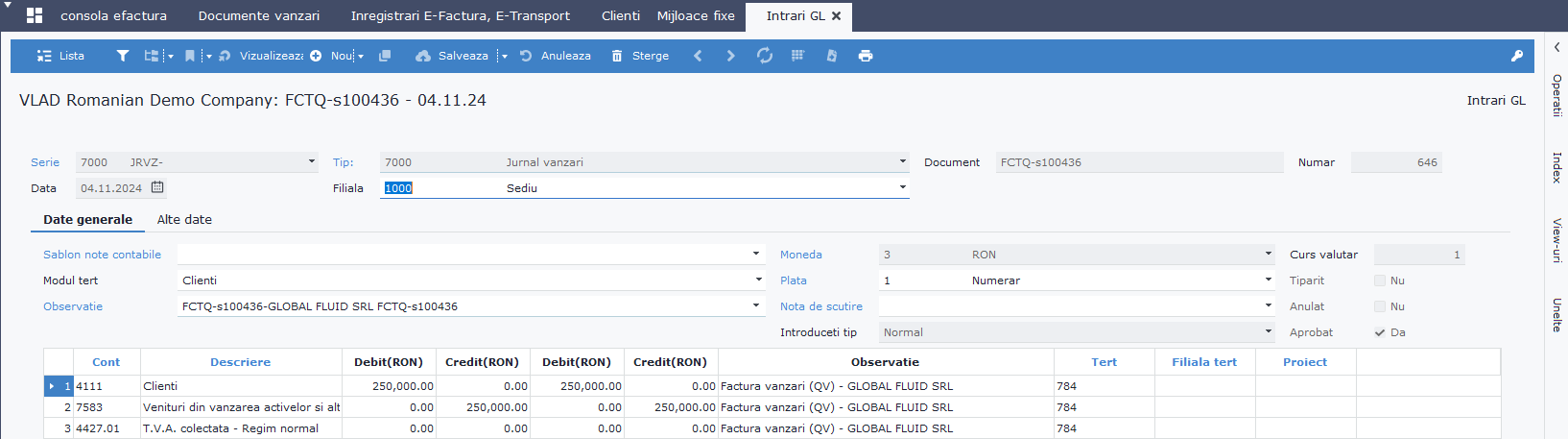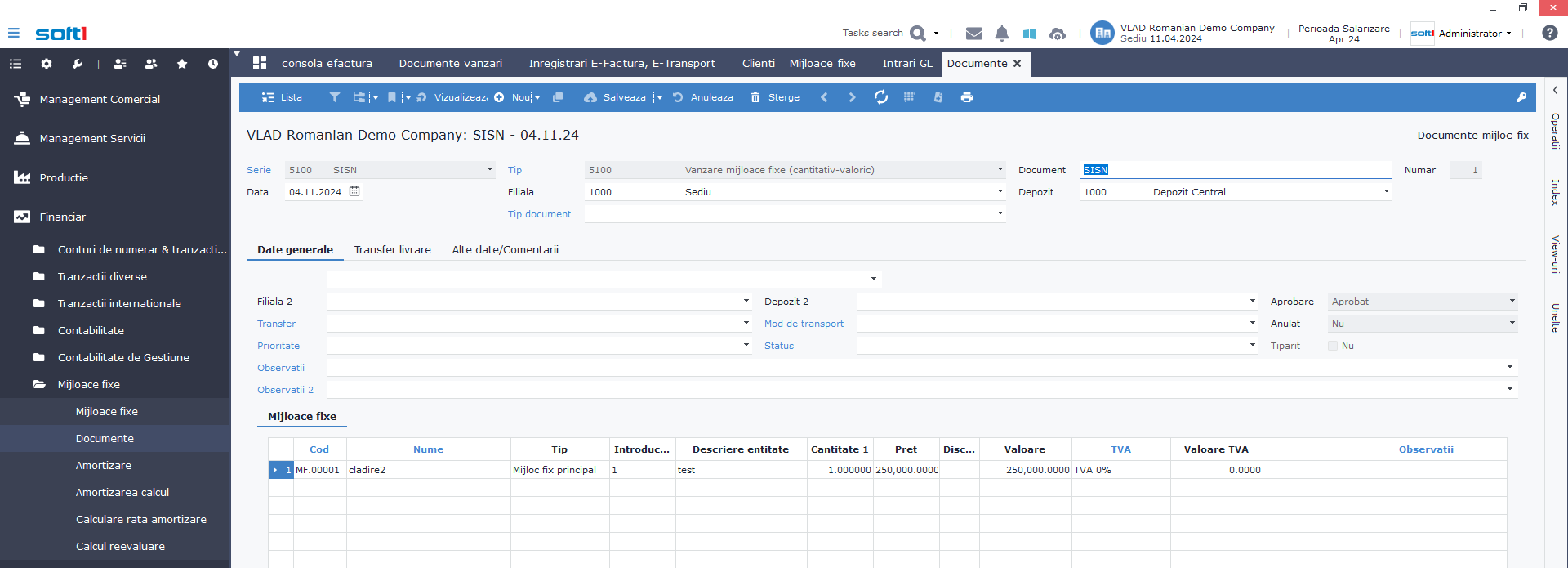1.1. Importul mijloacelor fixe
2.1 Inregistrarea mijloacelor fixe
3.1. Achizitia mijloacelor fixe
4.1. Amortizarea mijloacelor fixe
6.1. Vanzarea mijloacelor fixe
Pentru a realiza importul de mijloace fixe, trebuie urmati urmatorii pasi:
Pasul 1: In Companii –> Date initializare-> Date solduri initiale Mijloace fixe, importati dupa modelul de mai jos informatiile referitoare la mijloacele fixe care au amortizare anterioara lucrului in Soft1.
Tabul MIJLOC FIX
Tabul INFORMATII ENTITATE
Tabul DATE ALTA ENTITATE
Tabul INCLUDERE DATE
Document – numarul documentului de sold initial sau numarul facturii de achizitie initiala (daca exista)
Tabul CONTABILIZARE AMORTIZARE
Daca se merge pe butonul ![]() se poate vizualiza lista mijloacelor fixe initializate:
se poate vizualiza lista mijloacelor fixe initializate:
Pentru documentele initializate se pot vizualiza si documentele de amortizare anterioara (inainte de initializarea acestora in Soft1). Acestea se regasesc in modulul de Mijloace fixe, urmand calea: Mijloace fixe -> Amortizare (se identifica dupa abrevierea ANT):
Accesati meniul: Financiar -> Mijloace fixe -> Mijloace fixe -> Nou
Veti vedea ecranul de inregistrarea mijloacelor fixe in care veti completa denumirea mijlocului fix, unitatea de masura, si cota de TVA. Veti alege apoi categoria contabila din cele predefinite.
Apasand pe eticheta veti vedea detaliile categoriei contabile selectate:
Aici sunt predefinite: metoda de amortizare, rata de amortizare normala, contul de mijloace fixe, contul de stocare a mijloacelor fixe (achizitie) si contul de cheltuieli cu amortizarea. In tabul “Conturi amortizare” este predefinit contul de amortizare. Oricare din conturile de mai sus pot fi redefinite in functie de specificul activitatii.
IMPORTANT: Modificarile conturilor pe categoria contabila au efect pe documentele inregistrate ulterior modificarilor.
Puteti verifica preluarea informatiilor din categoria contabila in tabul “Date contabile” si puteti face modificari, daca acestea sunt necesare:
Puteti inregistra facturile de achizitie aferente mijloacelor fixe accesand meniul Management Comercial -> Achizitii -> Documente achizitii -> tabul de Mijloace fixe si apasati butonul “Nou”:
Se vor completa campurile Cod, Cantitate, Pret, Valoare, Tip si Introduceti cod. Campul Introduceti cod se poate completa manual sau automat.
Pentru a se completa manual se merge la finalul acestui camp si se apasa ![]() :
:
Accesand acest camp veti vedea un ecran care prezinta informatiile existente deja la definirea mijlocului fix.
Daca se doreste generarea automata a codului entitatii mijlocului fix, se merge in Parametri Mijloace fixe si se pune bifa:
La salvare se va genera nota contabila:
Pentru calculul amortizarii periodice accesati meniul Mijloace fixe -> Amortizare calcul. Selectati luna la care se face amortizarea. Aplicatia va verifica amortizarile anterioare si va genera numai documentele de amortizare aferente lunii curente. Aveti posibilitatea sa selectati daca calculul amortizarii se va face pentru un mijloc fix selectand optiunea in campul “De la cod” “La cod” sau pentru toate, lasand necompletat codul.
In continuare veti selecta data documentelor de amortizare ce vor fi create (de regula ultima zi a lunii).
In campul “Serie amortizare” veti selecta seria documentelor de amortizare ce vor fi create. In cazul mijloacelor fixe veti selecta seria “5500 – Amortizare mijloace fixe”.
In final apasati butonul “Executa” in stanga sus. In partea de jos a ecranului va aparea textul “Rezultate”. Daca apasam pe aceasta eticheta vom vedea lista documentelor create si vom putea sa le accesam apasand pe ele.
Urmare a calculului amortizarii descrisa in capitolul de mai sus au fost generate documente de amortizare. Acestea pot fi consultate accesand meniul Mijloace fixe -> Amortizare. Puteti selecta data sau perioada dorita:
Va fi prezentata o lista cu toate documentele de amortizare generate in perioada selectata:
Puteti consulta documentele de amortizare dand dublu click pe pozitie. Veti constata ca aplicatia a generat documente de amortizare pentru mijloacele fixe:
La salvare se vor genera notele contabile:
Puteti inregistra facturile de vanzare aferente mijloacelor fixe accesand meniul Management Comercial -> Vanzari -> Documente vanzari -> tabul de Mijloace fixe si apasati butonul “Nou”:
Se vor completa campurile Cod, Cantitate, Pret si Introduceti cod.
La salvare se va genera nota contabila:
Pentru scoaterea mijlocului fix din gestiune trebuie mers in modulul de Mijloace fixe si inregistrat un alt document: